Hiệu ứng fade âm thanh là một kỹ thuật đơn giản nhưng có thể nâng tầm đáng kể chất lượng bản nhạc, podcast hoặc video của bạn. Thay vì những đoạn cắt ngang đột ngột, việc thêm hiệu ứng fade in (tăng dần âm lượng) và fade out (giảm dần âm lượng) giúp tạo ra các chuyển tiếp mượt mà, chuyên nghiệp hơn. Thông thường, để thực hiện điều này, bạn cần đến các phần mềm chỉnh sửa âm thanh chuyên nghiệp, cồng kềnh và mất phí. Tuy nhiên, với sự phát triển của công nghệ, giờ đây bạn có thể dễ dàng tạo hiệu ứng fade âm thanh online thông qua các công cụ trực tuyến gọn nhẹ, miễn phí và vô cùng tiện lợi ngay trên trình duyệt web của mình.
Tại Sao Hiệu Ứng Fade In/Out Lại Quan Trọng?
Hiệu ứng fade in/out không chỉ làm cho âm thanh của bạn nghe mượt mà hơn mà còn cải thiện trải nghiệm nghe của người dùng. Một đoạn nhạc bắt đầu nhẹ nhàng và kết thúc êm ái sẽ chuyên nghiệp và dễ chịu hơn rất nhiều so với việc bắt đầu hay kết thúc đột ngột. Điều này đặc biệt hữu ích trong việc biên tập podcast, tạo nhạc nền cho video, hoặc đơn giản là chỉnh sửa các bản nhạc cá nhân. Chúng giúp đánh dấu điểm bắt đầu, kết thúc, hoặc chuyển cảnh một cách tự nhiên, tránh gây sốc thính giác.
Các Công Cụ Online Hàng Đầu Để Tạo Hiệu Ứng Fade Cho Âm Thanh
Dưới đây là danh sách các công cụ chỉnh sửa âm thanh trực tuyến miễn phí, giúp bạn dễ dàng thêm hiệu ứng fade in và fade out mà không cần cài đặt bất kỳ phần mềm nào.
1. Clideo’s Audio Cutter: Giải pháp đa năng cho âm thanh
Clideo’s Audio Cutter là một công cụ trực tuyến linh hoạt, cho phép bạn cắt, tỉa và chuyển đổi các tệp âm thanh trực tiếp từ trình duyệt của mình. Một trong những tính năng nổi bật của nó là khả năng áp dụng hiệu ứng fade-in và fade-out mượt mà cho các tệp âm thanh.
Để sử dụng Clideo’s Audio Cutter, bạn chỉ cần làm theo các bước sau:
- Nhấn nút Choose file để tải lên tệp âm thanh bạn muốn chỉnh sửa.
- Sau khi âm thanh được tải lên, bạn có thể sử dụng các thanh dọc để cắt tỉa âm thanh nếu cần.
- Đánh dấu vào ô Fade in và Fade out để áp dụng hiệu ứng fade mượt mà cho phần đầu và cuối tệp âm thanh tương ứng.
- Nhấn nút Export ở góc dưới bên phải.
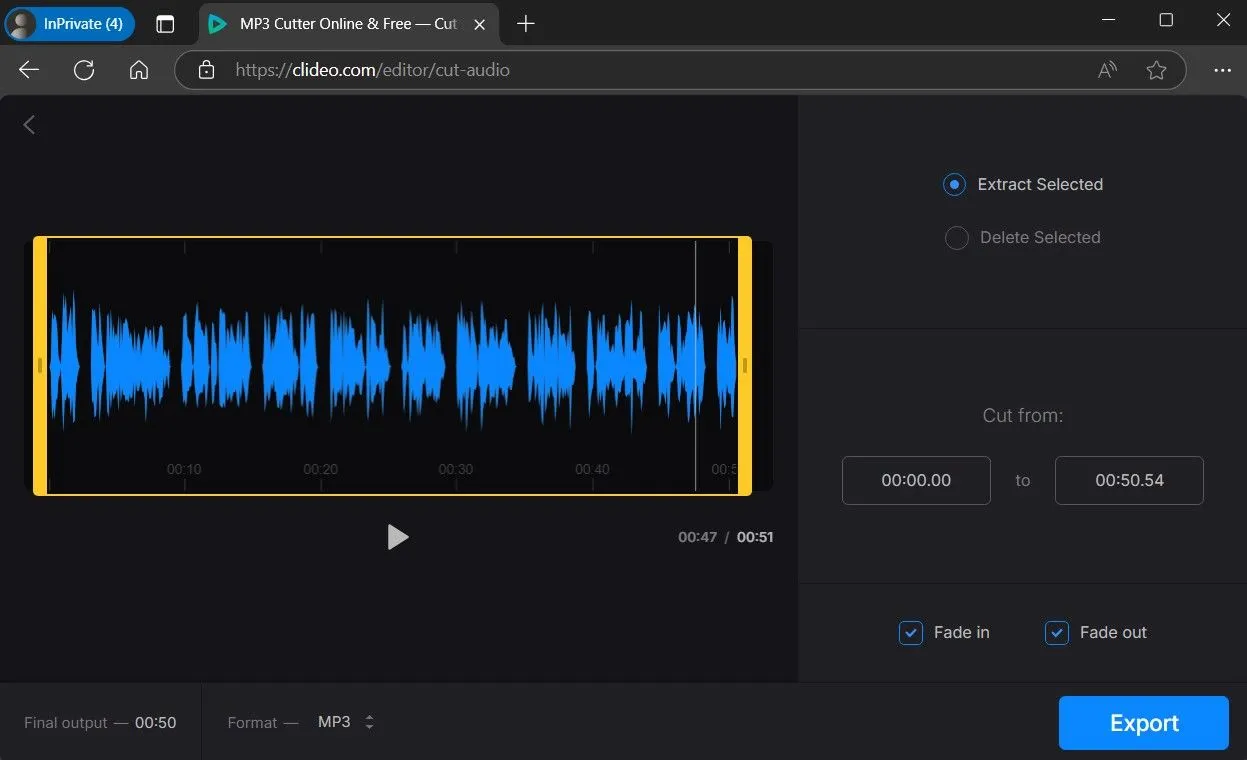 Giao diện công cụ Clideo Audio Cutter với các tùy chọn cắt và tạo hiệu ứng fade cho file âm thanh.
Giao diện công cụ Clideo Audio Cutter với các tùy chọn cắt và tạo hiệu ứng fade cho file âm thanh.
Khi quá trình xử lý hoàn tất, bạn có thể phát âm thanh để kiểm tra hiệu ứng fade. Nếu hài lòng, nhấn Download để lưu tệp đã chỉnh sửa.
2. Audio Trimmer: Đơn giản và tiện lợi
Audio Trimmer là một công cụ miễn phí, thân thiện với người dùng, cho phép bạn áp dụng hiệu ứng fade-in và fade-out cho các tệp âm thanh một cách nhanh chóng.
Các bước sử dụng Audio Trimmer:
- Nhấn tùy chọn Choose File và tải lên bản nhạc từ máy tính của bạn.
- Sử dụng các thanh màu xanh lá cây để cắt tỉa âm thanh nếu bạn muốn.
- Bật các nút gạt ở hai bên tùy chọn Fade để áp dụng hiệu ứng fade-in và fade-out.
- Nhấn Crop, chờ vài giây, sau đó nhấn Download để lưu tệp vào máy tính của bạn.
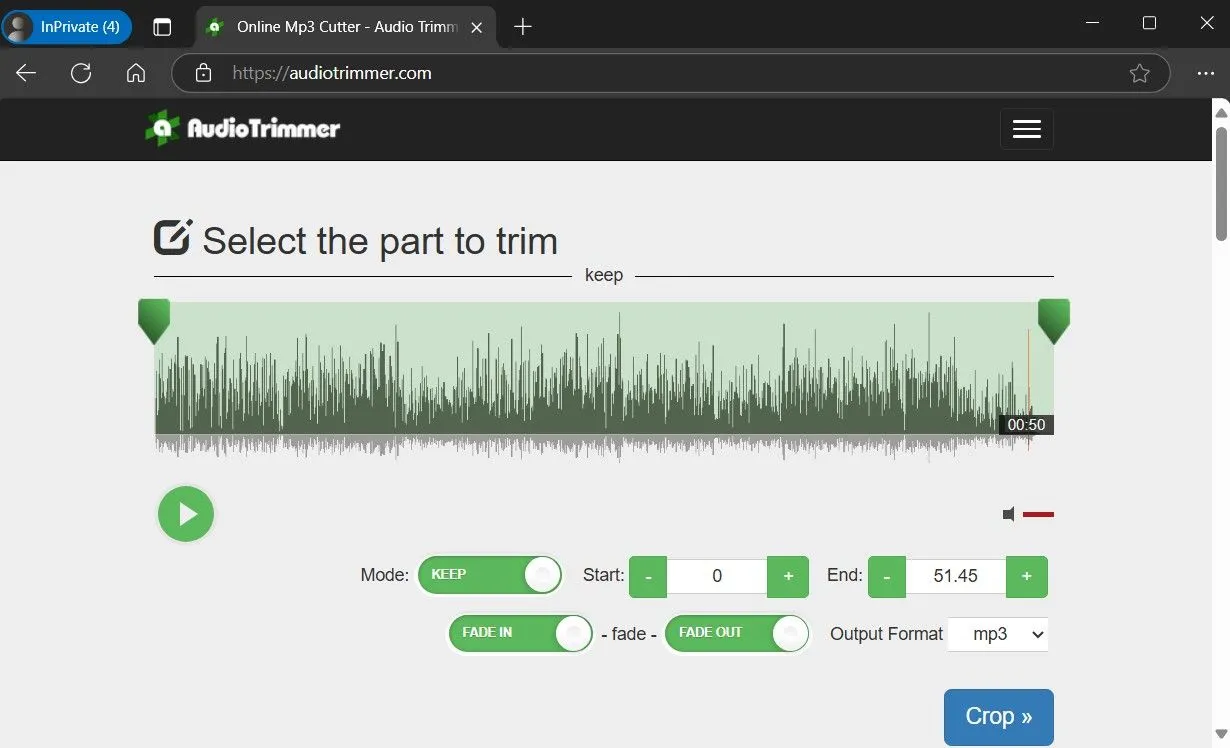 Công cụ Audio Trimmer với các tùy chọn bật hiệu ứng fade in và fade out trên trình duyệt.
Công cụ Audio Trimmer với các tùy chọn bật hiệu ứng fade in và fade out trên trình duyệt.
3. AudioMass: Trình chỉnh sửa âm thanh nâng cao trên trình duyệt
Nếu bạn đang tìm kiếm một công cụ không chỉ cung cấp hiệu ứng fade-in và fade-out mà còn có các tính năng chỉnh sửa âm thanh nâng cao như loại bỏ khoảng lặng, giảm nhiễu nền hoặc điều chỉnh tốc độ bản nhạc, AudioMass là một lựa chọn tuyệt vời. Điều đặc biệt của công cụ mã nguồn mở này là tính linh hoạt – nó cho phép bạn chọn các phần cụ thể của âm thanh để áp dụng hiệu ứng fade-in hoặc fade-out.
Dưới đây là cách bạn có thể sử dụng AudioMass để áp dụng hiệu ứng fade-in và fade-out cho một tệp âm thanh:
- Nhấn File > Load from Computer để tải lên tệp âm thanh của bạn.
- Sử dụng chuột để tô sáng phần âm thanh mà bạn muốn áp dụng hiệu ứng fade-in.
- Sau khi chọn, nhấn Effects > Fade In.
- Sau khi áp dụng hiệu ứng, bạn có thể phát âm thanh để kiểm tra kết quả. Nếu không hài lòng, bạn chỉ cần nhấn Shift + Z để hoàn tác thay đổi và bắt đầu lại.
- Tương tự, bạn có thể áp dụng hiệu ứng fade-out từ menu Effect.
- Khi bạn đã hài lòng với các hiệu ứng fade, nhấn File > Export / Download.
- Nhập tên cho tệp của bạn, chọn định dạng ưa thích và nhấn Export để tải xuống tệp âm thanh đã chỉnh sửa cuối cùng.
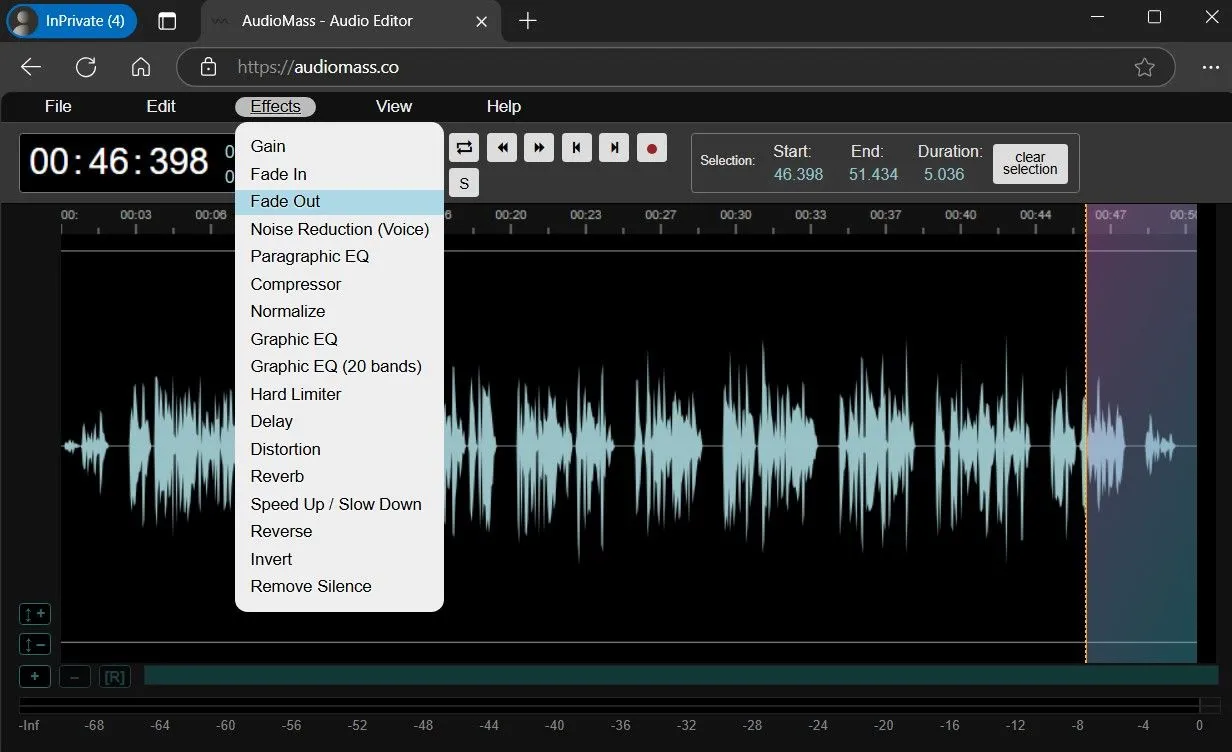 Menu hiệu ứng của AudioMass hiển thị tùy chọn Fade Out trong trình chỉnh sửa âm thanh trực tuyến.
Menu hiệu ứng của AudioMass hiển thị tùy chọn Fade Out trong trình chỉnh sửa âm thanh trực tuyến.
4. Aspose: Hỗ trợ đa dạng định dạng âm thanh
Aspose là một công cụ web miễn phí khác mà bạn có thể sử dụng để áp dụng hiệu ứng fade-in và fade-out cho các tệp âm thanh. Nó hỗ trợ một loạt các định dạng âm thanh phổ biến bao gồm AAC, AIFF, FLAC, M4A, MP3, WAV và nhiều định dạng khác.
Cách sử dụng Aspose:
- Nhấn nút Upload your file và chọn tệp âm thanh bạn muốn chỉnh sửa từ máy tính.
- Khi tệp của bạn được tải lên, sử dụng menu thả xuống để chọn tùy chọn Fade In hoặc Fade Out.
- Nhấn nút Fade In/Out.
- Khi quá trình xử lý hoàn tất, nhấn Download để lưu tệp âm thanh mới đã chỉnh sửa.
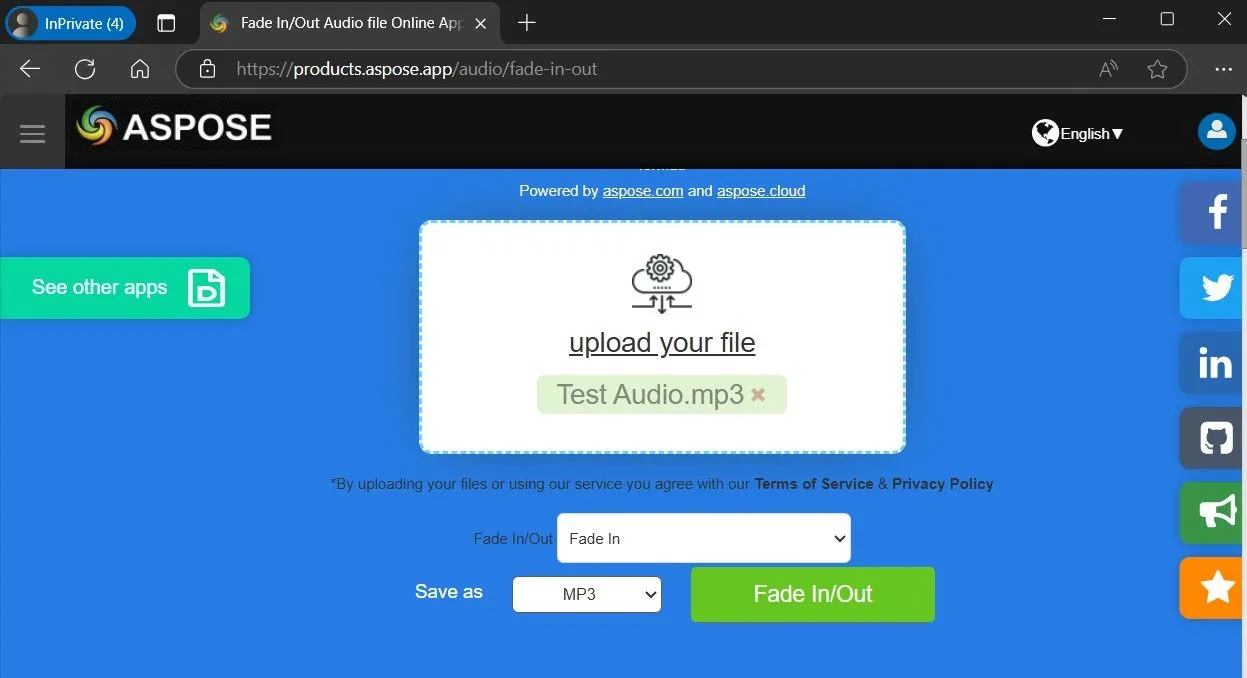 Giao diện công cụ Aspose Audio cho phép tạo hiệu ứng fade in và fade out trên trình duyệt web.
Giao diện công cụ Aspose Audio cho phép tạo hiệu ứng fade in và fade out trên trình duyệt web.
Lưu ý rằng Aspose không cung cấp tùy chọn áp dụng cả hiệu ứng fade-in và fade-out cùng lúc. Nếu bạn muốn áp dụng cả hai, bạn sẽ cần tải tệp âm thanh lên hai lần – một lần cho hiệu ứng fade-in và một lần nữa cho hiệu ứng fade-out.
Kết Luận
Việc tạo hiệu ứng fade in và fade out cho âm thanh chưa bao giờ dễ dàng đến thế nhờ vào các công cụ trực tuyến tiện lợi và miễn phí này. Dù bạn là người mới bắt đầu hay đã có kinh nghiệm, các nền tảng như Clideo’s Audio Cutter, Audio Trimmer, AudioMass và Aspose đều cung cấp những giải pháp hiệu quả để nâng cao chất lượng bản ghi âm của bạn mà không cần đầu tư vào phần mềm đắt tiền. Hãy thử nghiệm từng công cụ để tìm ra cái phù hợp nhất với nhu cầu chỉnh sửa âm thanh của bạn, và bắt đầu tạo ra những đoạn âm thanh mượt mà, chuyên nghiệp ngay hôm nay! Đừng ngần ngại chia sẻ trải nghiệm của bạn hoặc khám phá thêm các thủ thuật công nghệ hữu ích khác trên thuthuathot.com nhé!


